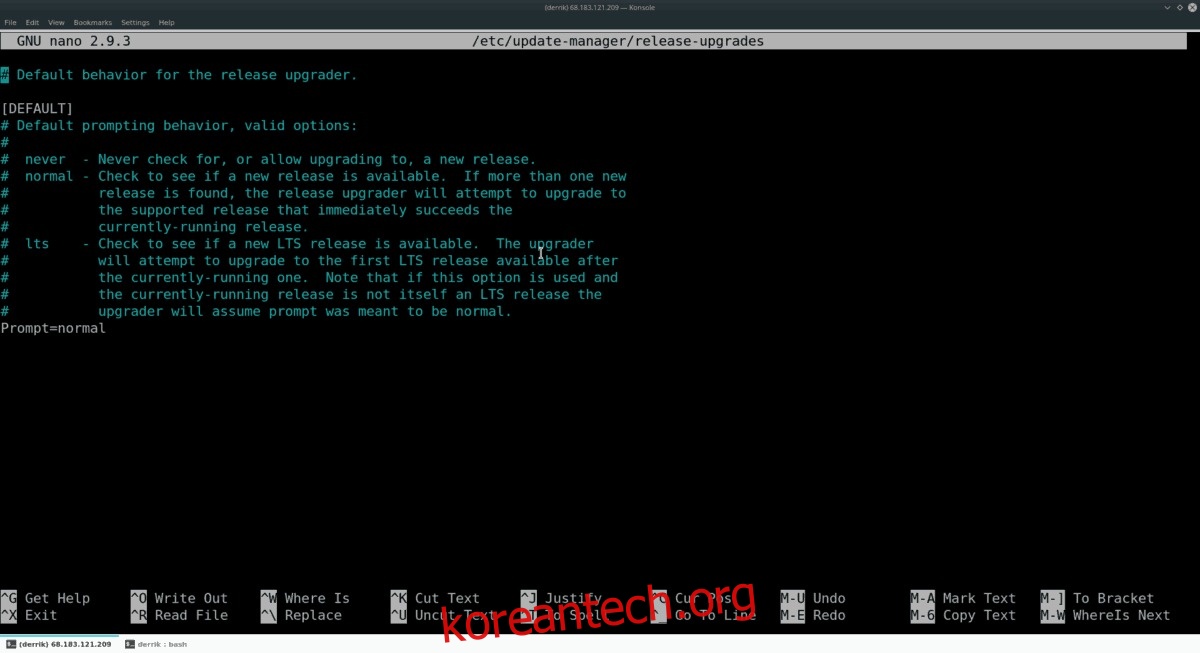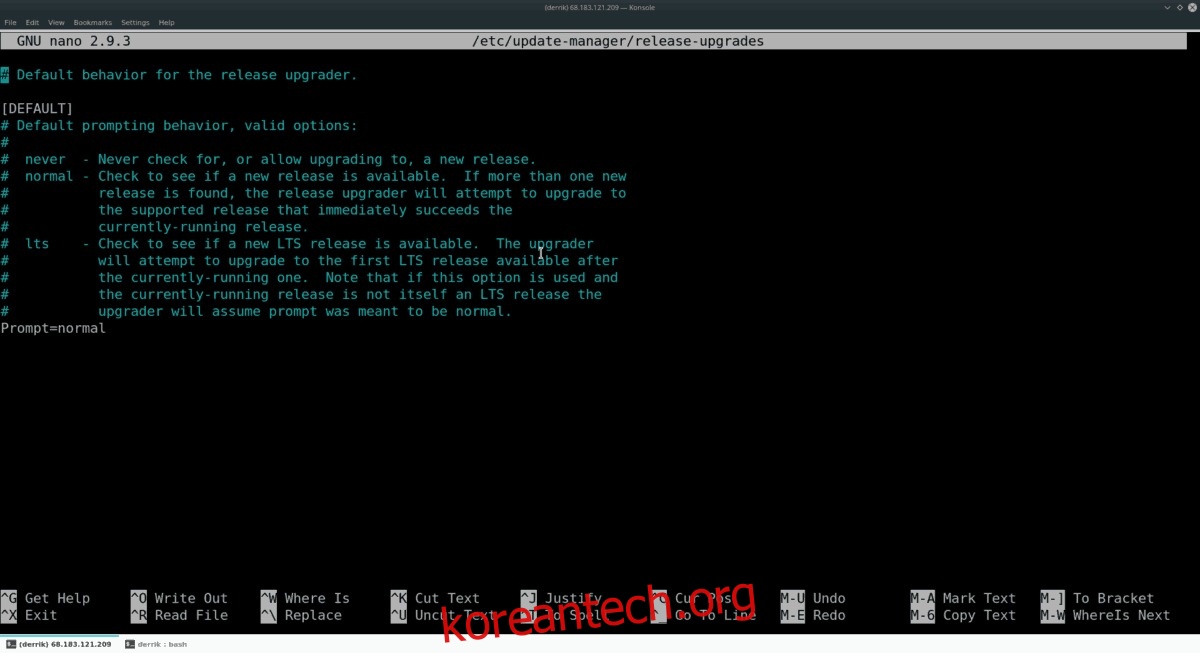Ubuntu의 서버 운영 체제는 특히 설정, 소프트웨어 설치 및 유지 관리가 매우 쉽기 때문에 Linux에서 큰 일을 하기 위한 최고의 배포판 중 하나입니다.
Ubuntu Server가 제공해야 하는 뛰어난 기능 외에도 매우 유용하고 이해하기 쉬운 업그레이드 메커니즘이 있어 Linux 서버 운영 체제를 처음 사용하는 경우 사용하기에 가장 좋습니다.
이 가이드에서는 Ubuntu Server 업그레이드 시스템을 사용하여 설치를 새 릴리스로 전환하는 방법에 대해 설명합니다. 따라서 데이터를 백업하고 시작하겠습니다!
목차
업데이트 도구 실행
Ubuntu Server 설치를 새 릴리스로 가져오기 전에 현재 설치된 모든 패키지가 최신 상태가 되도록 업데이트 도구를 실행해야 합니다.
Ubuntu Server에서 기존 업데이트를 실행하려면 시스템이 원격인 경우 터미널 창과 SSH를 엽니다. 또는 그 자리에 앉아서 로그인하십시오. 로그인한 후에는 sudo -s 쉘을 루트 사용자로 전환하는 명령입니다.
sudo -s
명령줄 세션이 루트 사용자로 전환되면 이를 사용하여 아파트 업데이트 명령을 사용하여 Ubuntu Server가 인터넷에서 업데이트를 확인하도록 합니다.
apt update
Ubuntu Server 패키지 관리자가 업데이트를 위해 소프트웨어 서버에 대한 ping을 완료한 후 설치할 수 있는 업데이트 수를 인쇄합니다.
Ubuntu Server에 대해 보류 중인 업데이트를 보려면 다음을 사용할 수 있습니다. 아파트 목록 “업그레이드 가능” 스위치로 명령을 실행합니다.
apt list —upgradeable
업데이트를 읽고 시스템에 설치할 수 있는지 확인하십시오. 그런 다음 사용 아파트 업그레이드 프로세스를 완료하는 명령.
apt upgrade -y
Ubuntu Server에 대한 모든 업데이트가 시스템에 설정되면 자습서의 다음 섹션으로 이동합니다. 또는 업데이트 프로그램에서 메시지가 표시되면 시스템을 재부팅합니다.
Dist-업그레이드
업데이트 및 업그레이드 명령 다음에 dist-upgrade 명령을 실행하여 현재 실행 중인 Ubuntu Server 릴리스에 대한 배포 업그레이드를 설치하는 것이 중요합니다.
참고: dist-upgrade는 upgrade 명령과 동일하지 않습니다. 비슷하지만 운영 체제의 다른 측면을 처리합니다.
dist-upgrade -y
dist-upgrade 명령에 따라 Ubuntu Server를 다시 한 번 다시 시작하십시오. 다시 온라인 상태가 되면 업그레이드 프로세스의 다음 섹션으로 이동합니다.
업데이트 관리자 설치
이 가이드에서는 Update Manager 도구를 사용하여 Ubuntu Server를 업그레이드하는 방법을 중점적으로 설명합니다. 일부 운영 체제 버전에서는 프로그램이 사전 설치되어 제공되지 않을 수 있습니다. 따라서 이 도구를 사용하는 방법을 설명하기 전에 Apt 패키지 관리자를 사용하여 설치하십시오.
sudo apt install update-manager-core
Apt 설치 후 Update Manager를 사용할 준비가 되어 있어야 합니다. 도구에 대한 자세한 내용은 터미널 세션에서 man update-manager를 실행하십시오.
버전 변경
대다수의 Ubuntu Server 사용자는 운영 체제의 LTS 릴리스를 사용하게 됩니다. 이것은 일반적으로 좋은 선택이지만 LTS가 아닌 릴리스도 확인할 가치가 있습니다. 문제는 Ubuntu가 기본적으로 비 LTS 릴리스로 업그레이드하는 기능을 비활성화한다는 것입니다.
Ubuntu Server의 릴리스 경로를 변경하려면 Nano 텍스트 편집기에서 “release-upgrades” 파일을 엽니다.
nano -w /etc/update-manager/release-upgrades
Prompt=lts에 대한 구성 파일을 살펴보고 아래 코드로 변경합니다.
참고: Ubuntu Server의 LTS 릴리스를 사용하지 않는 경우 이 단계를 건너뛰십시오.
프롬프트=정상
Ubuntu Server 업데이트 관리자의 코드가 조정되면 Nano로 코드를 저장할 차례입니다. 누르다 Ctrl + O 저장합니다. 그런 다음 편집기를 닫습니다. Ctrl + X 키보드 조합.
새 릴리스 확인
업그레이드 프로세스의 다음 단계는 업데이트 관리자 프로그램을 사용하여 다운로드할 수 있는 다음 Ubuntu Server 릴리스에 대한 Ubuntu 리포지토리를 확인하는 것입니다.
확인하려면 ‘c’ 명령줄 스위치로 do-release-upgrade를 실행하십시오.
참고: 루트 셸로 do-release-upgrade를 실행해야 합니다. 그렇지 않으면 제대로 작동하지 않을 수 있습니다.
sudo -s do-release-upgrade -c
프로그램이 검사를 실행하고 OS에 사용 가능한 업그레이드가 있는지 확인하도록 허용합니다. 그런 다음 프로그램에서 설치할 수 있는 업그레이드가 있다고 표시되면 -d 명령줄 스위치와 함께 do-release-upgrade 명령을 실행합니다.
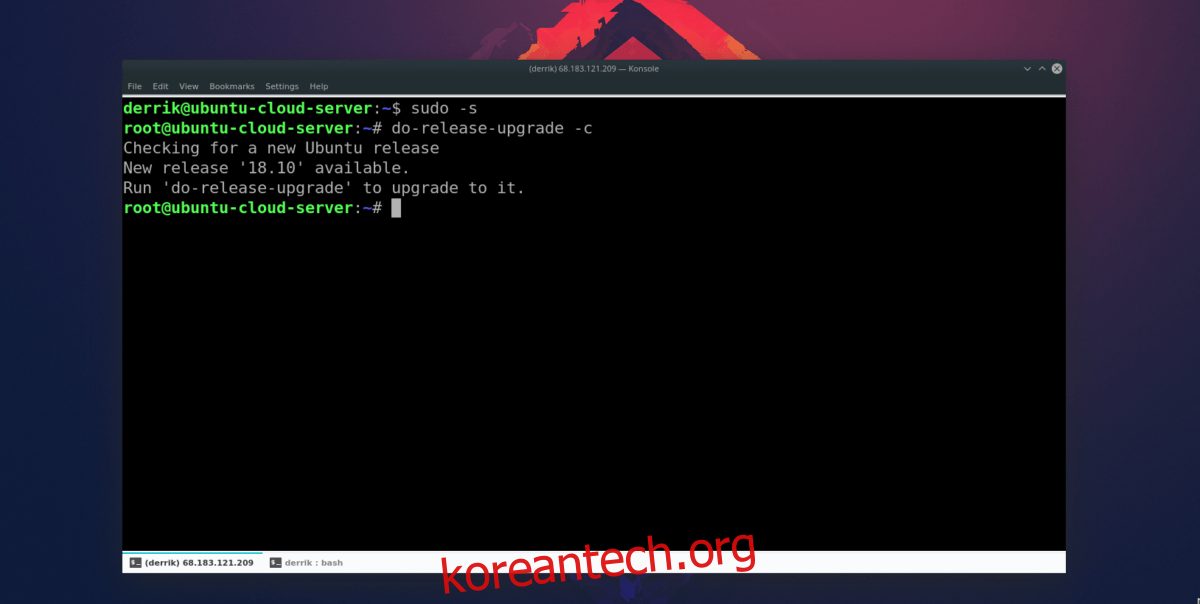
do-release-upgrade -d
이 업그레이드를 실행할 때 작업에 시간이 오래 걸립니다. 시스템을 계속 주시하고 문제가 없는지 확인하는 것은 사용자의 몫입니다.
Ubuntu Server를 업그레이드할 때 염두에 두어야 할 사항
업데이트 관리자 프로그램을 사용하면 Ubuntu Server를 쉽게 업그레이드할 수 있습니다. 그러나 100% 완벽한 것은 아니며 문제와 파손은 드물지만 확실히 발생할 수 있습니다.
이를 방지하려면 공식 Ubuntu Wiki에 문의하고 릴리스 간 업그레이드에 대해 설명하는 내용을 읽는 것이 좋습니다. 이 Wiki에는 진행 과정에서 도움이 될 많은 팁과 트릭이 있기 때문입니다.